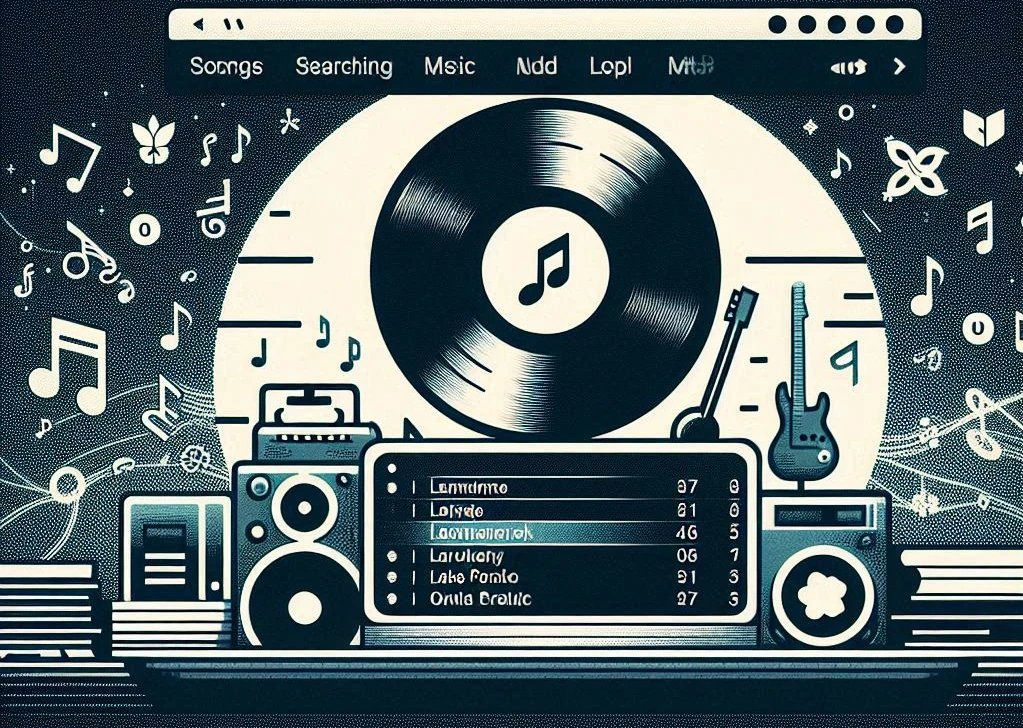Guida Completa a cmus: Scopri le Prime 3 Viste Essenziali del Lettore Musicale a Riga di Comando
CMus è un lettore musicale per Linux noto per la sua leggerezza e versatilità. Integrato nel terminale, CMus offre un'interfaccia semplice ma potente, suddivisa in 7 viste, ognuna progettata per svolgere un compito specifico. In questo articolo, esploreremo in dettaglio le prime tre delle sette viste, mostrando come utilizzarle al meglio per gestire la tua libreria musicale.
Hai accesso alle viste, una volta avviato il programma, digitando i numeri da 1 a 7. Nei prossimi paragrafi, vedrai spiegate le prime 3 viste del programma.
1. La Libreria (Library View)
La Library View è il cuore pulsante di cmus, il luogo dove puoi gestire e visualizzare tutta la tua libreria musicale. Questa vista è facilmente accessibile premendo il tasto 1 sulla tastiera e rappresenta il punto di partenza per esplorare la tua collezione di musica.
All'interno della Library View, puoi navigare tra le cartelle e i file musicali
utilizzando le frecce direzionali, rendendo semplice spostarti tra i tuoi
brani. Se stai cercando una canzone o un artista specifico, puoi avviare una
ricerca premendo il tasto /, il che ti permette di trovare rapidamente ciò
che desideri ascoltare.
Aggiungere nuovi brani alla tua libreria è altrettanto semplice: ti basta
utilizzare il comando :add /path/to/music per importare nuovi file musicali.
Questa vista ti offre un controllo completo e immediato su tutta la tua musica,
consentendoti di organizzarla e gestirla con facilità.
2. La Libreria Ordinata (Sorted Library View)
La Vista Libreria Ordinata (Sorted Library View) offre un'opzione potente per organizzare i tuoi brani secondo i criteri che preferisci. Questa vista mostra gli stessi contenuti della vista principale della libreria, ma li ordina secondo un criterio specificato dall'utente.
Di default, i brani sono ordinati in base a una sequenza preimpostata: artista, album, numero del disco, numero della traccia, titolo e nome del file. Tuttavia, puoi personalizzare questo ordinamento con estrema facilità. Basta entrare nella modalità comando e utilizzare il seguente comando:
:set lib_sort=artist
Così facendo, i brani nella tua libreria verranno ordinati in base al nome dell’artista in ordine crescente. E non è tutto: cmus ti consente di scegliere tra una vasta gamma di campi per ordinare la tua musica, come il titolo, il numero di traccia, la frequenza di riproduzione, il nome del file e molto altro.
Se preferisci un ordine decrescente, puoi ottenere questo risultato aggiungendo
un - davanti al campo di ordinamento, come ad esempio -artist. Questo ti
permette di avere un controllo completo su come i brani vengono visualizzati,
rendendo l’esperienza di navigazione nella tua libreria musicale ancora più
intuitiva e su misura per te.
Con la Vista Libreria Ordinata, puoi davvero fare in modo che la tua collezione musicale appaia esattamente come vuoi tu, migliorando l'efficienza nella gestione e nella ricerca dei tuoi brani preferiti.
3. La Playlist (Playlist View)
La Playlist View di cmus, accessibile premendo il tasto 3 sulla tastiera,
è lo strumento perfetto per creare e gestire le tue playlist personalizzate.
Questa vista ti offre la possibilità di organizzare i brani in qualsiasi ordine
preferisci, dandoti pieno controllo sulla sequenza di riproduzione.
Per aggiungere un brano alla tua playlist, basta spostarti sulla Vista Libreria
Ordinata (premendo il tasto 2), selezionare la canzone desiderata
posizionando il cursore su di essa, e premere y. Il brano verrà
immediatamente aggiunto alla playlist, e il cursore si sposterà automaticamente
alla traccia successiva, confermando l'avvenuta aggiunta.
Una volta tornato nella Playlist View, hai la libertà di riorganizzare i brani
a tuo piacimento. Puoi spostare le canzoni su e giù nella lista utilizzando i
comandi p per spostarle verso l'alto e P per spostarle verso il basso. Se
invece vuoi rimuovere un brano dalla playlist, ti basta posizionare il cursore
su di esso e premere D.
Questa vista rende la gestione delle tue playlist semplice e intuitiva, consentendoti di ascoltare la tua musica esattamente nell'ordine che preferisci.
Conclusione
Conoscere e padroneggiare le viste di cmus è fondamentale per sfruttare al meglio questo potente lettore musicale. Ogni vista offre strumenti specifici per organizzare, riprodurre e personalizzare la tua esperienza musicale su Linux. Dedica del tempo ad esplorare ciascuna di queste viste e integrale nella tua routine musicale quotidiana.